Согласно законодательству, из заработной платы работника могут быть произведены различные удержания, в том числе удержания по исполнительным документам в виде алиментов. Рассмотрим процесс удержания по исполнительному листу, как настроить и вести учет начислений и выплат по исполнительным документам в программе 1С ЗУП 8.3.
Подробнее смотрите в онлайн-курсе «ЗУП 3.1 кадровый и зарплатный учет от А до Я»
Содержание
Настройка программы 1С ЗУП 8.3 для удержаний по исполнительным листам
Возможность удержания части зарплаты по исполнительным листам устанавливается в настройках программы: раздел Настройки — далее выбираем Расчёт зарплаты — переходим по ссылке Настройка состава начислений и удержаний — на вкладке Удержания установить галочку Удержание по исполнительным документам:
Виды удержаний Удержание по исполнительным документам, а также Вознаграждение платёжного агента создаются автоматически при установке галочки Удержание по исполнительным документам.
Важно! В программе 1С ЗУП 8.3 можно ввести несколько подобных видов удержаний. Необходимое удержание будет фиксироваться при регистрации исполнительного документа.
Настройка Удержание по исполнительным документам
Рассмотрим как выполнить настройку данного вида удержания. Переходим в раздел Настройка – Удержания.
На основной вкладке:
- В назначении удержания установлено Исполнительный лист;
- Возможность удерживать суммы из заработной платы при выплате аванса появляется при установленной галочке Удерживается при расчёте первой половины месяца;
- Параметры удержания: способы расчета, размер удержаний и тому подобное, отражаются при непосредственной регистрации исполнительного листа:
На вкладке Расчёт базы указывается весь список начислений, которые входят в расчётную базу для удержания.
Настройка Вознаграждение платёжного агента
По данному виду удержания отражаются все расходы для перевода денежных средств по исполнительным документам, вне зависимости от расчётной базы.
На основной вкладке в назначении удержания установлено Вознаграждение платёжного агента:
Регистрация исполнительного листа в 1С ЗУП 8.3
Для регистрации исполнительного документа в 1С ЗУП 8.3 необходимо ввести документ Исполнительный лист в разделе Зарплата — Исполнительные листы.
Заполнение документа Исполнительный лист в 1С ЗУП:
- Сотрудник – работник, по которому регистрируется исполнительный лист;
- Получатель – контрагент, юридическое или физическое лицо, которому производится перечисление;
- Адрес получателя – заносится с помощью адресного классификатора, обязательно указывается, если денежные средства перечисляются почтой;
- Удерживать с… по… — даты начала и окончания исполнительного листа, обязательное заполнение только даты начала. Если дата окончания заполнена, то после истечения срока, удержание автоматически останавливается. Если дата окончания не заполнена, то для прекращения удержаний необходимо ввести документ Изменение исполнительного листа. Также удержание сумм из заработной платы прекращается по достижению общей суммы удержаний, указанной в документе:
- Способ расчёта выбирается из нескольких вариантов. Если установлено Процентом или Долей, то необходимо указать размер, а также указать от какой суммы: от заработка или от прожиточного минимума. Если установлено «от заработка», то можно указать включение больничных листов в расчётную базу по удержаниям. Если установлено «Прожиточный минимум», то необходимо указать еще и размер прожиточного минимума для региона, в который отправляются удержанные суммы.
- Прекратить удержания по достижению предела — указать сумму, если в исполнительном листе стоит предел, после которого прекращается удержание:
- Если используется перечисление через платёжного агента, например, через почту или банк, то необходимо установить галочку Использовать платёжного агента и указать платёжного агента из контрагентов;
- Рассчитывать вознаграждение по тарифу — устанавливается тариф агента;
- Ниже указываются данные для печатных форм. Вид исполнительного документа выбирается из предложенного списка: Исполнительный лист или Соглашение об алиментах:
Из документа можно распечатать Карточку учёта исполнительных документов с оплатой или без нее:
Тариф платёжного агента
В тарифе платёжного агента указываются настройки тарифа: процент начисляется с полной суммы перевода или суммы, превышающей порог:
Например, сумма перевода составляет 1 500 руб., согласно шкале рисунка выше:
- Расчет при установленном флажке «С полной суммы перевода» тариф равен 35 руб. + 1 500 руб. * 4% = 35 + 60 = 95 руб.
- Расчет при установленном флажке «С суммы перевода, превышающей величину предыдущего порога» тариф равен = 35 руб. + (1500 – 1000) * 4% = 35 + 20 = 55 руб.
Шкала расчёта тарифа:
- Сумма перевода – границы суммы перевода;
- % — размер процента;
- Сумма – если взимается дополнительно сумма помимо процента;
- Мин. и макс. тариф – максимальная и минимальная сумма затрат на перевод:
Рассмотрим пример, использующий минимальный и максимальный тариф.
- Допустим, сумма перевода равна 1 000 руб.
1,75% от 1 000 руб. = 17,5 руб., но так как указан минимальный тариф в 50 руб. то сумма тарифа будет равна минимальному порогу в 50 руб.
- Допустим, сумма перевода равна 5000 руб.
1,75% от 5 000 руб. = 87,50 руб. Данная сумма выше минимального тарифа и не превышает максимального. В итоге тариф составит 87,50 руб.
- Допустим, сумма перевода равна 150 000 руб.
1,75% от 150 000 руб. = 2 625 руб. Данная сумма превышает максимальный порог. Тариф при этом будет равен 2000 руб.
Изменение условий исполнительного листа
Если необходимо изменить параметры исполнительного листа или прекратить его действие в 1С ЗУП 8.3, то вводится документ Изменение исполнительного листа. Он создаётся на основании документа Исполнительный лист:
Заполнение документа аналогично заполнению документа Исполнительный лист:
Удержание алиментов по исполнительному листу
Удержание алиментов, а также их расчёт в 1С ЗУП 8.3 совершается документом Начисление зарплаты и взносов в разделе Зарплата — Начисление зарплаты и взносов.
Помимо начислений, здесь также отражаются удержания по исполнительному листу на вкладке Удержания. Если предполагается перечисление через платёжного агента, то и удержание Вознаграждение платёжного агента отображается автоматически.
Например, на Иванова Ивана Ивановича зарегистрирован исполнительный лист, в котором указано удерживать 25% от заработной платы на алименты для детей. Сумма алиментов перечисляется Петровой А.И. через почту России. Сумма дохода составила 14 103,00 руб., НДФЛ 1 833,00 руб. Удержание по исполнительному листу (14 103,00 – 1 833,00) *0,25 = 3 067,50 руб. Тариф платежного агента 53,68 руб.
В 1С ЗУП 8.3 документом Начисление зарплаты и взносов отражено удержание по исполнительному документу:
Отчеты по исполнительным листам
Журнал по исполнительным документам в 1С ЗУП 8.3 можно сформировать из списка исполнительных документов в разделе Зарплата — Удержания — Исполнительные листы, воспользовавшись командой Журнал учёта исполнительных документов:
Журнал учёта исполнительных документов в 1С ЗУП 8.3:
Аналитический учёт по исполнительным документам можно отследить в отчёте Исполнительные листы, соглашения об уплате алиментов и др.:
Контроль удержанных сумм в 1С ЗУП 8.3 можно выполнить в отчёте Удержания из зарплаты:
Данные отчёты можно открыть через раздел Зарплата — Отчёты по зарплате — Все отчёты — выбрать в дереве отчетов пункт Удержание:
Если отчеты по удержанию сразу не отображаются при входе в раздел Зарплата — Отчеты по зарплате, то их видимость можно настроить с помощью кнопки Настроить и в новом окне установить флажки перед необходимыми отчетами:
Документы для назначения распространенных видов удержаний в 1С ЗУП 8.3 ред.3, в том числе по исполнительным листам, можно изучить в нашем видео уроке:
Поставьте вашу оценку этой статье:

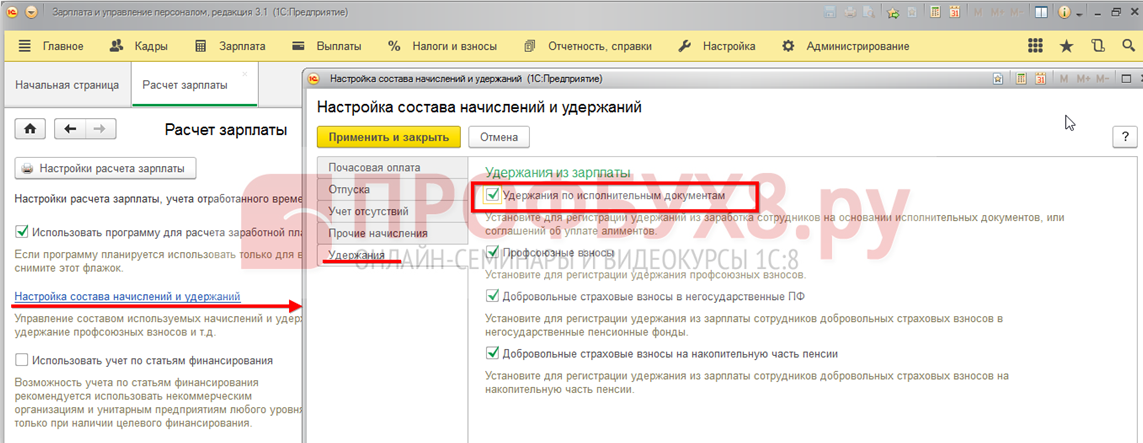
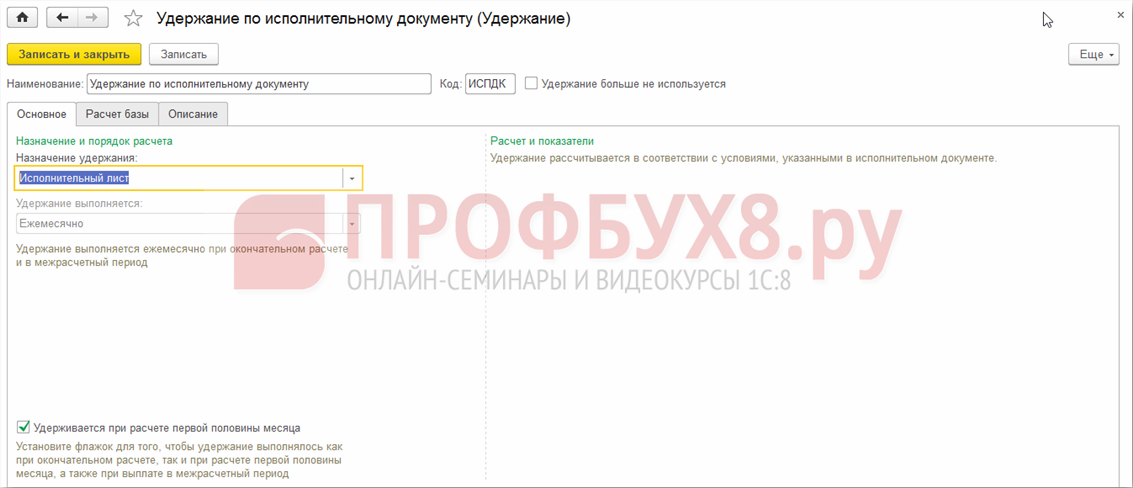
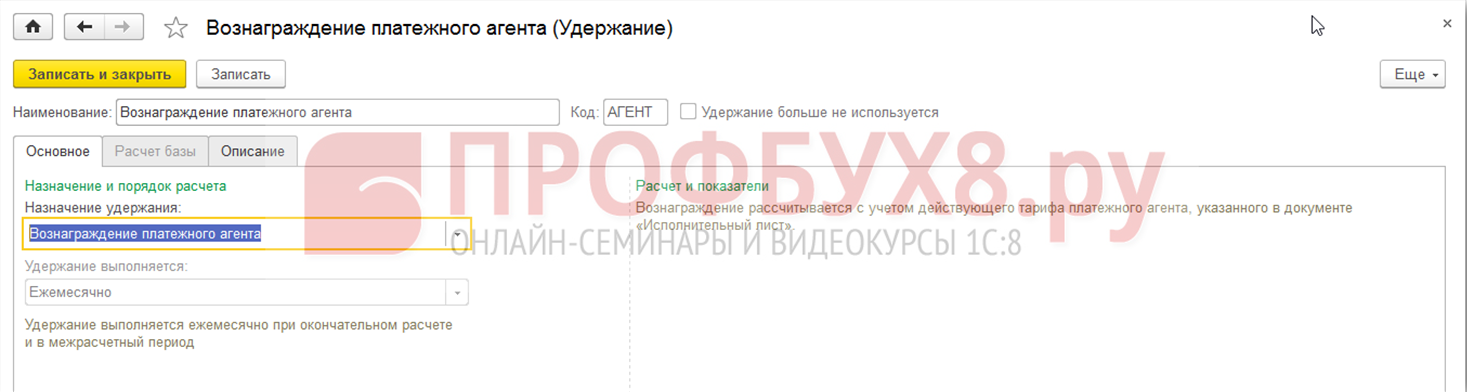
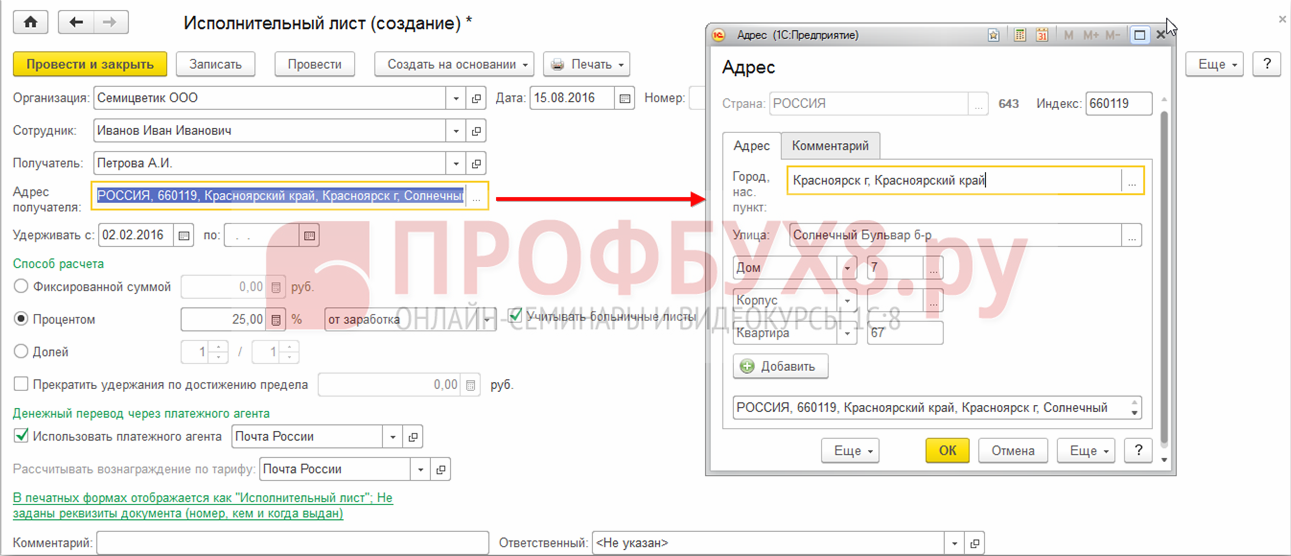
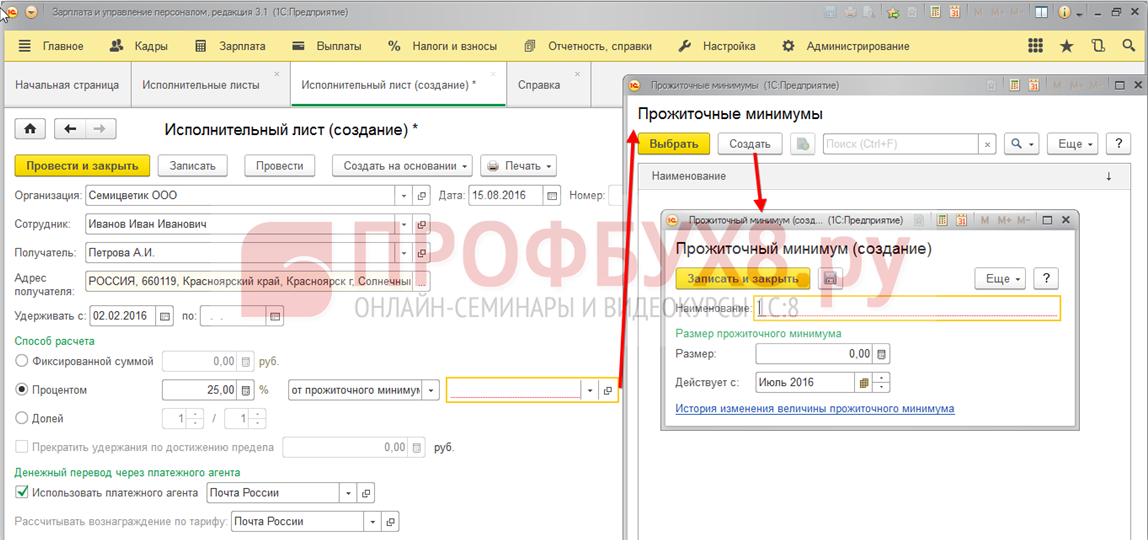

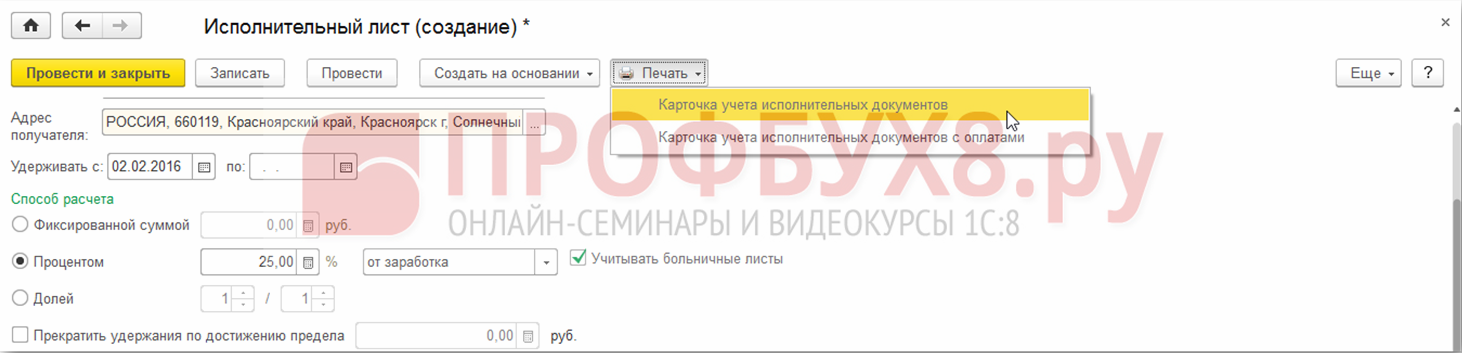
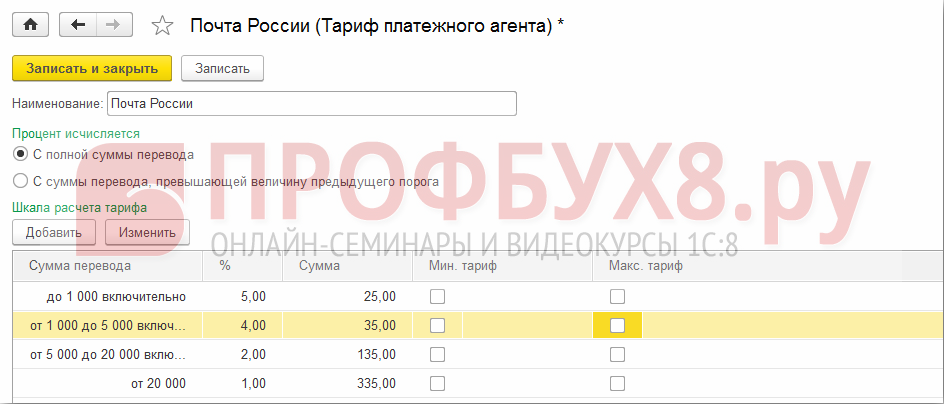
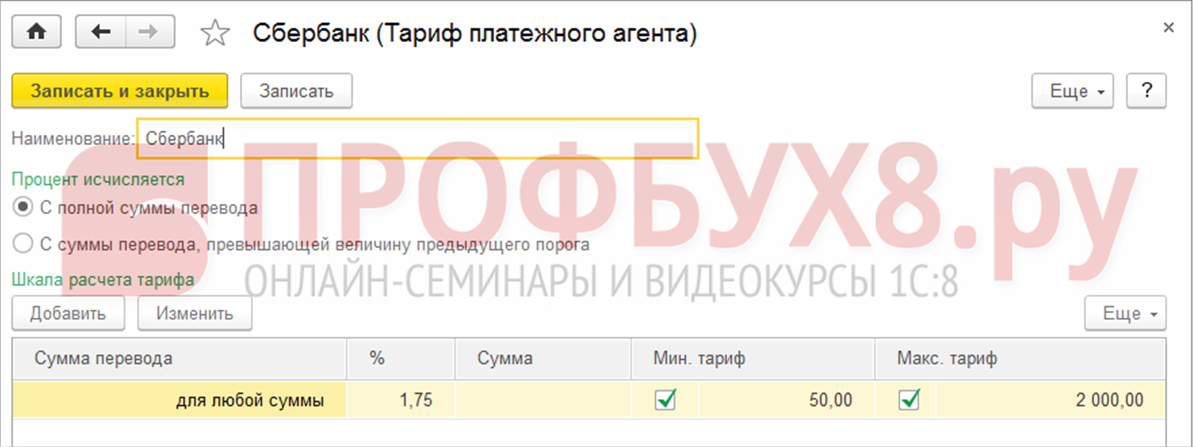

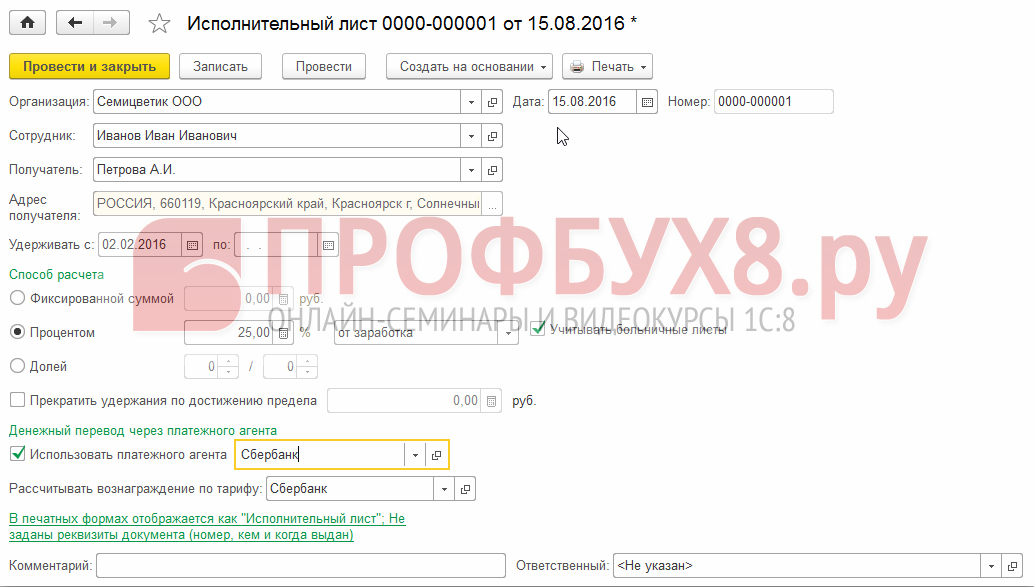
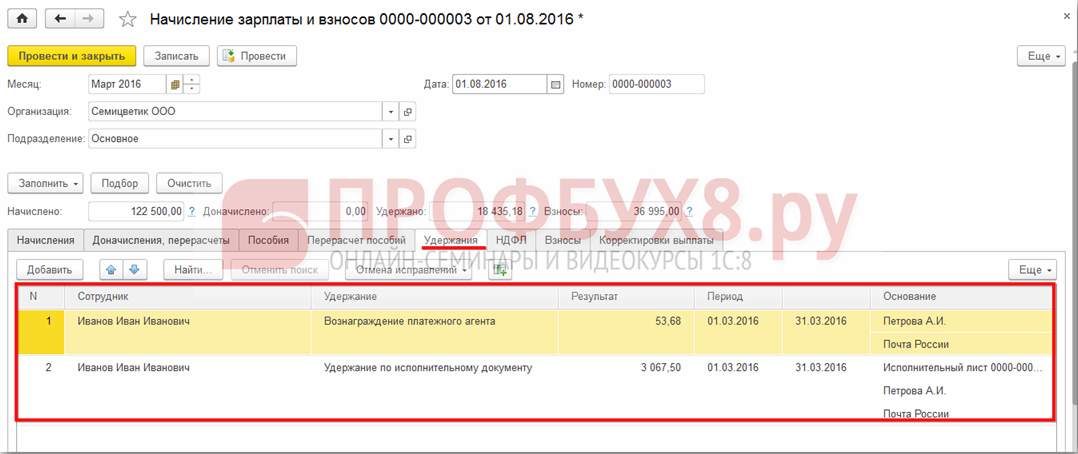
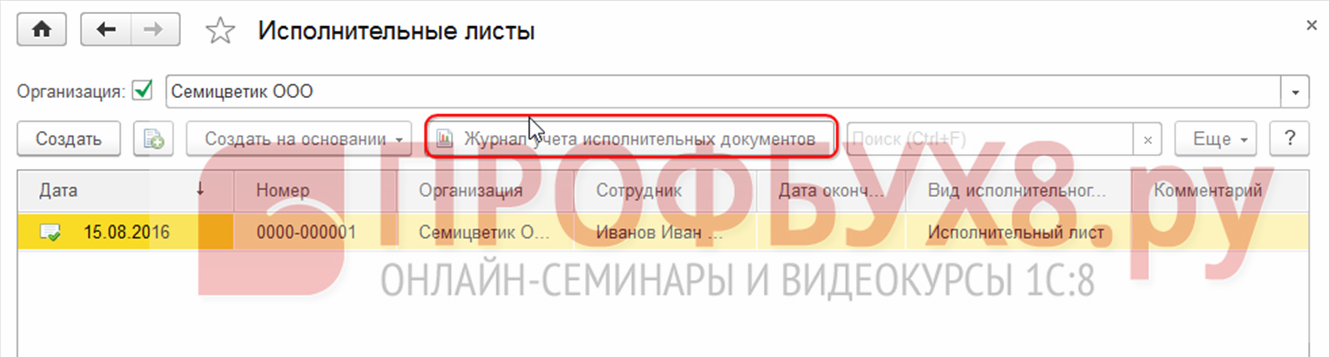
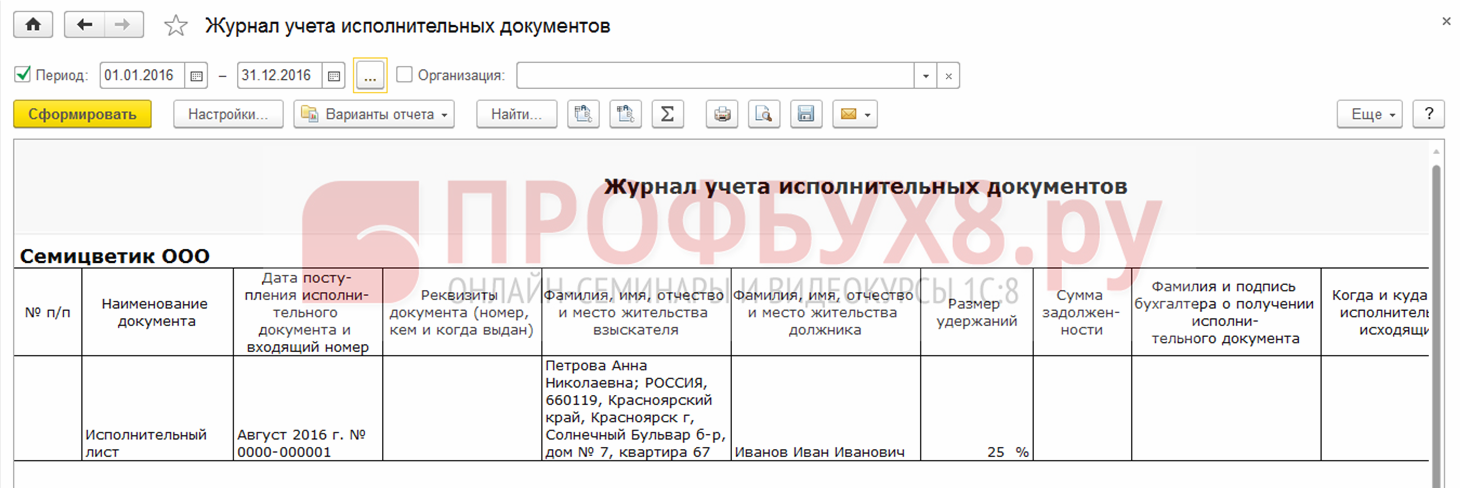
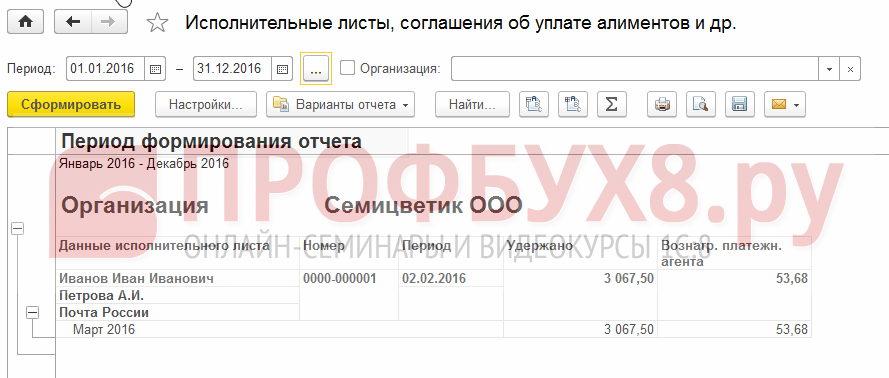
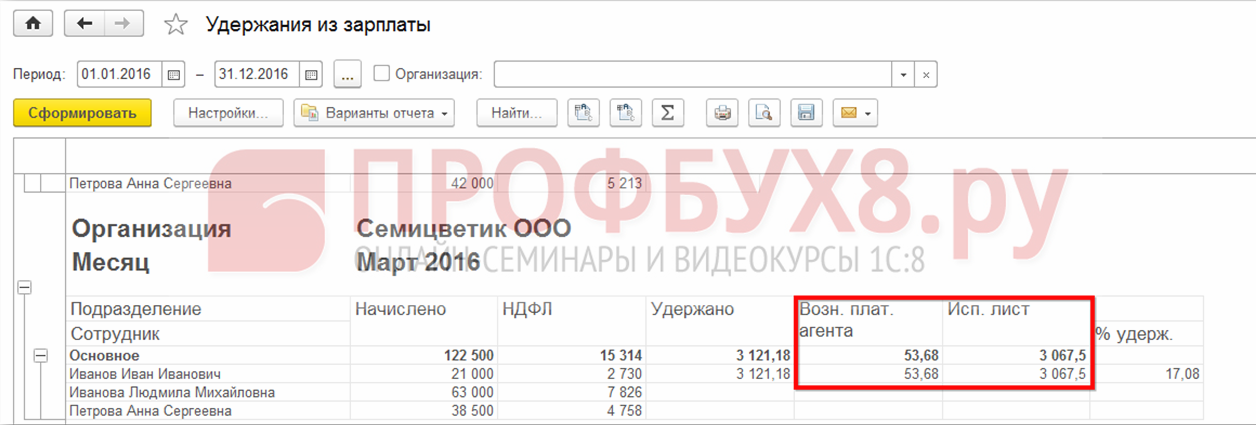
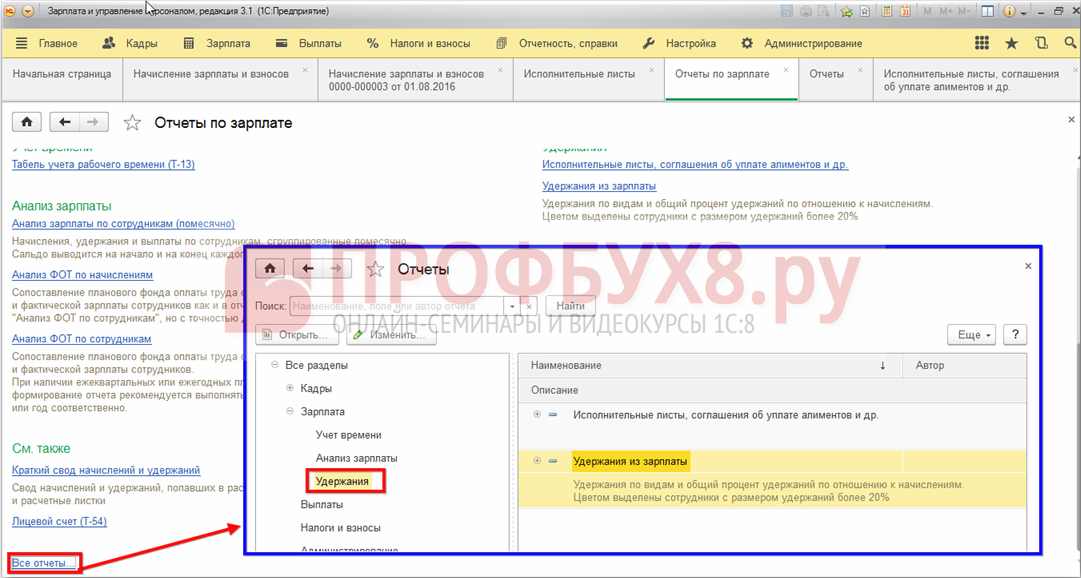
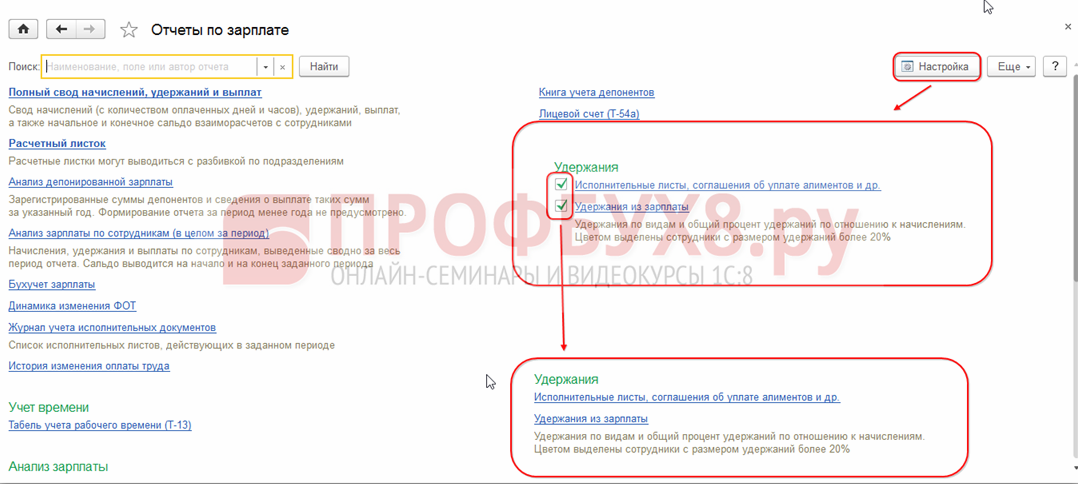




Для отправки комментария вам необходимо авторизоваться.